반갑습니다. 애플제품에 대해 다양한 정보들을 소개해드리고 있는데요. 이번에는 아이패드 공장 초기화 방법 밎 포맷 실패없이 햐는 법에 대해서 알려드리고자 합니다. 아이폰과 동일하게 진행하시면 되는데요. 그 방법 바로 알려드리겠습니다.
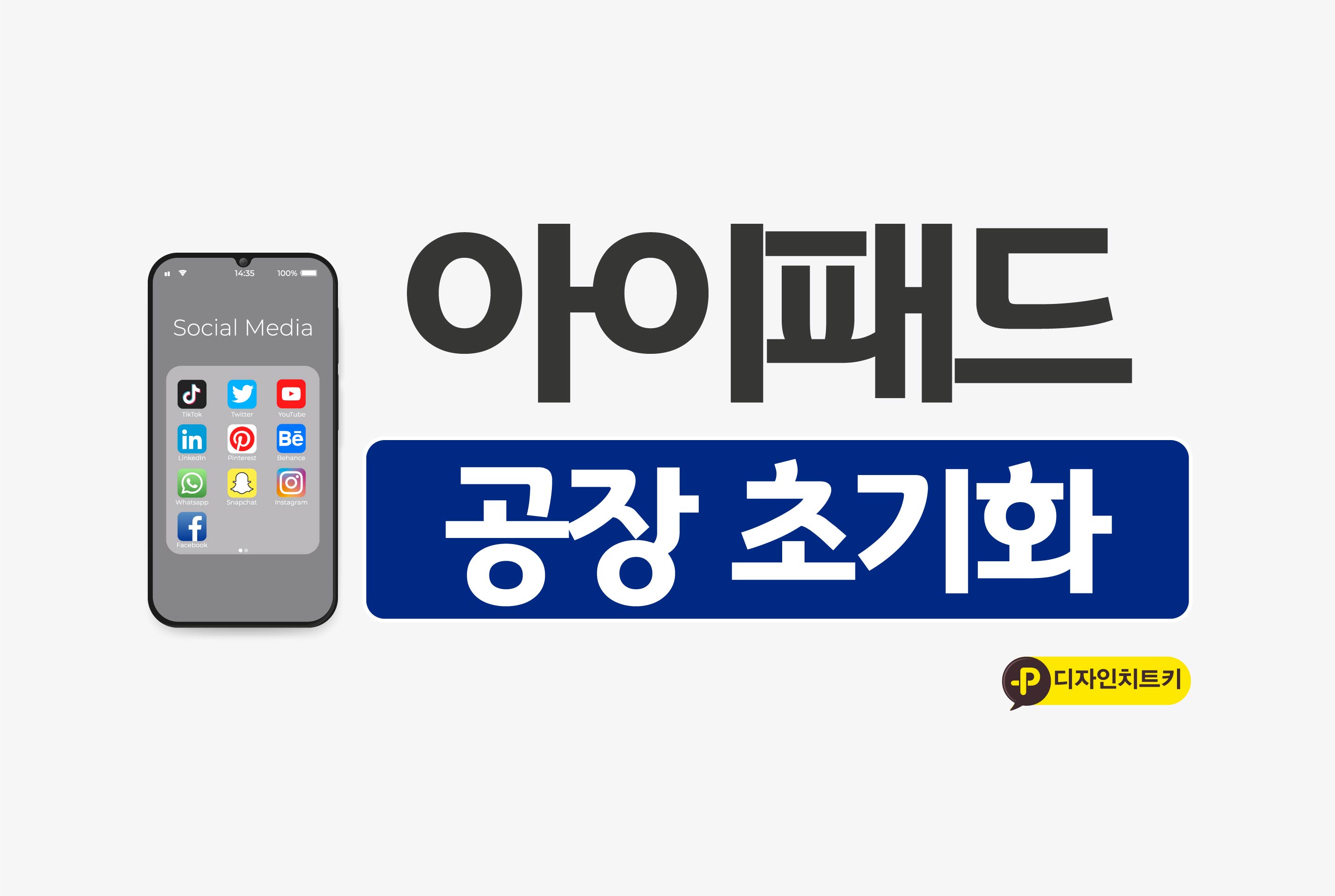
아이패드 공장 초기화 및 포맷 방법에 대해서 알아보겠습니다.
먼저 지금 말씀드리는 내용의 가정은 내가 사용하던 아이패드 기기를 초기화 하고 다른 사람에게 양도하거나 판매하는 경우에 사용할 수 있는 방법이라는 점 확인하시길 바랍니다. 전체 과정은 10분도 안걸려서 끝내실 수 있습니다.
아이패드 초기화하는 방법은 설정에서 바로 할 수 있는데요. 다만 그 전에 미리 해야 되는 작업들이 있습니다. 크게 3가지로 나뉘는데요. 첫 번째는 중요한 파일 백업을 해야 합니다. 두 번째는 내 아이패드 기기의 위치 찾기 해제 및 나의 기기에서 삭제해주셔야 합니다. 마지막으로 세 번째는 초기화 진행 및 최종확인 과정입니다. 이 과정으로 진행되며 간단하게 진행하실 수 있습니다. 그럼 3단계를 좀 더 세부적으로 나눠 자세하게 설명 드리겠습니다.
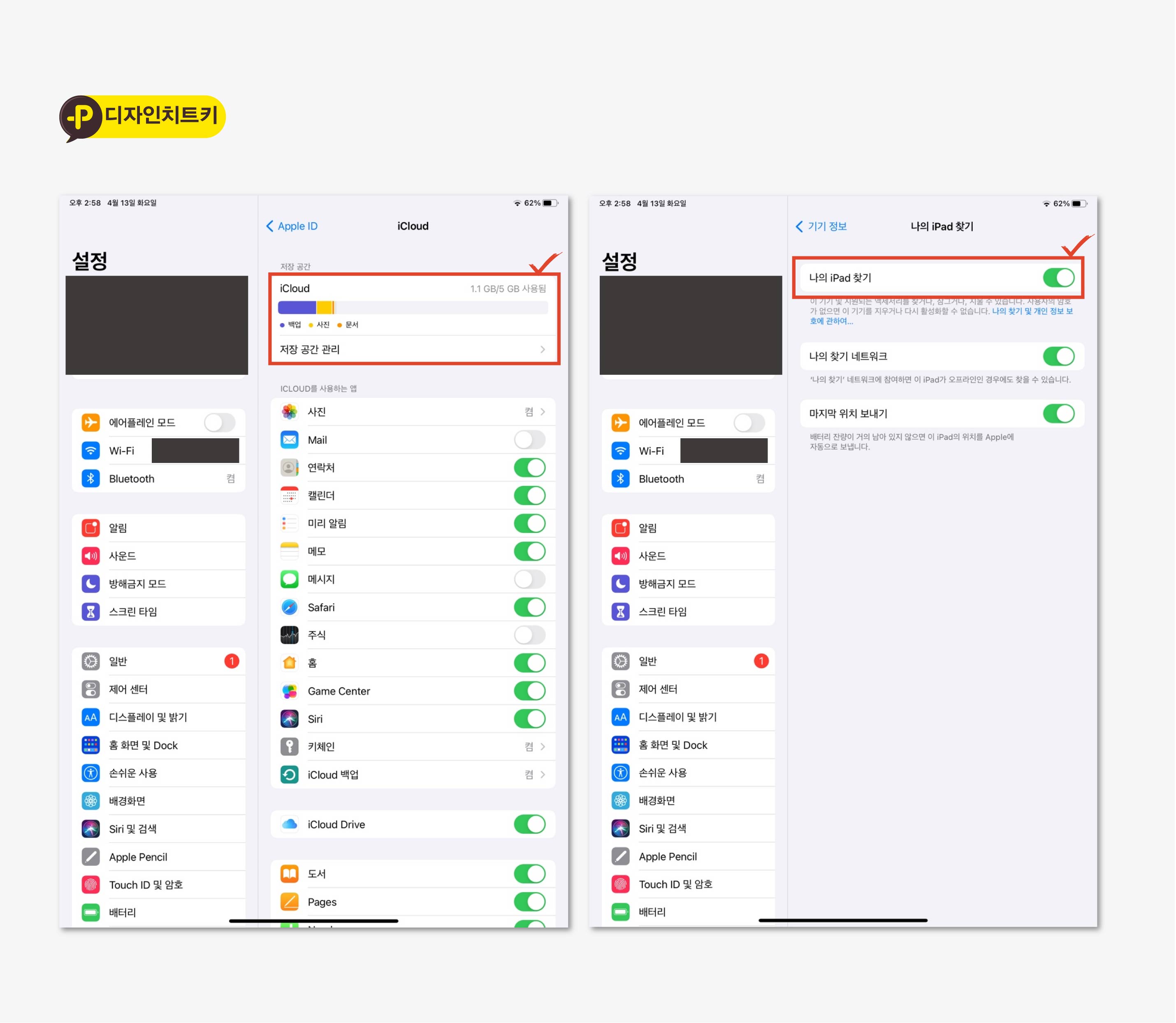
첫 번째는 아이패드에서 중요한 파일을 백업해야합니다. 기존에 아이클라우드를 사용하셨던 분들은 자동으로 백업되어 있겠지만 그렇지 않은 분들은 직접 백업을 진행해주셔야 합니다. 아이클라우드 용량이 없으신 분들의 아이패드 백업 방법은 아이튠즈를 이용하는 것입니다. 다만 이 때 케이블이 있어야합니다. 신뢰하는 기기로 설정하여 연결이 되면 아이튠즈에서 맥으로 백업이 됩니다. 백업과 관련한 내용은 다음에 좀 더 자세하게 다뤄볼게요. 만약 백업이 필요없으신 분들은 이 과정을 그냥 넘기셔도 무방합니다.
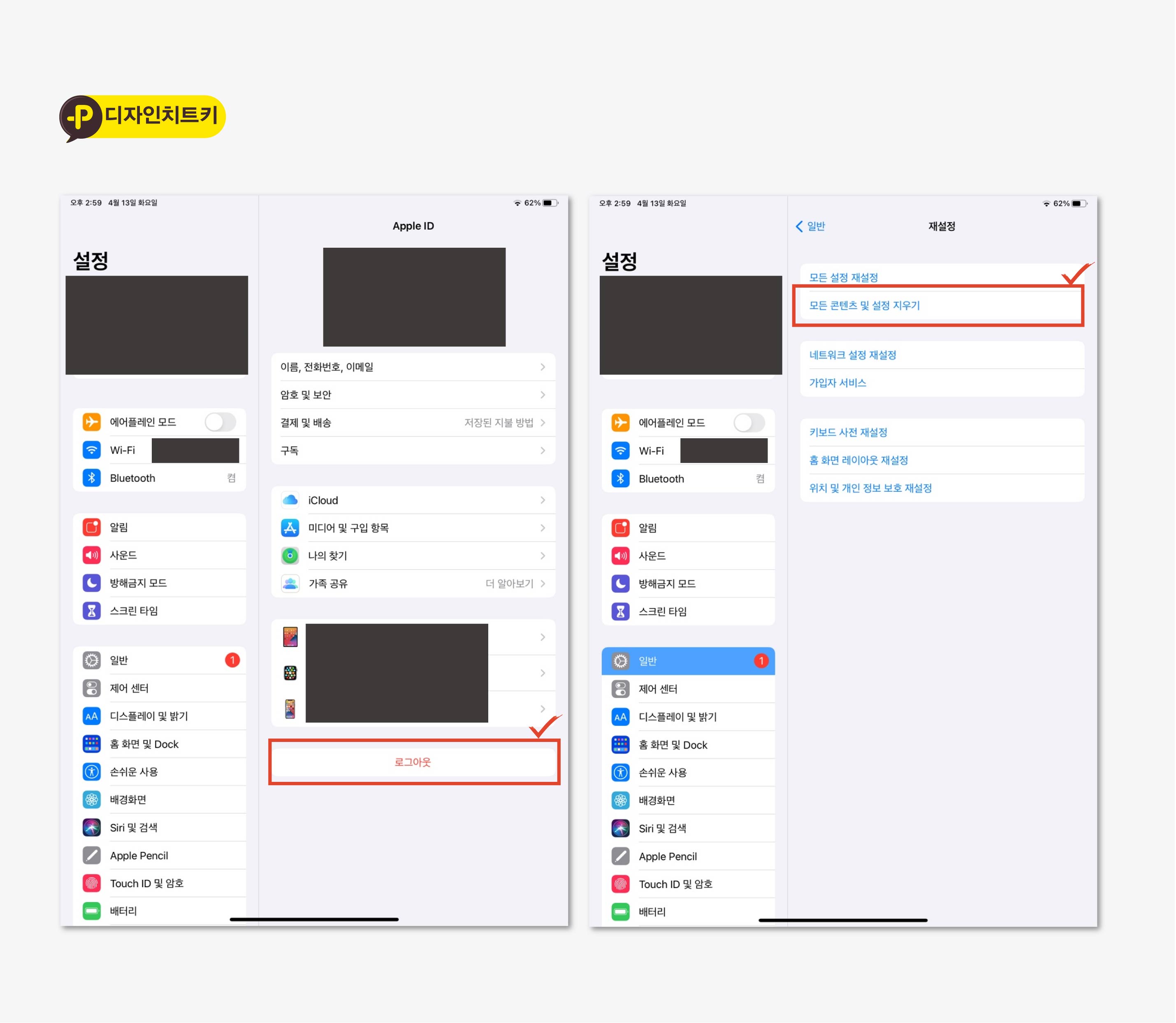
다음 단계는 내 아이패드 위치찾기 해제 및 애플 아이디 로그아웃입니다. 제 3자가 기기를 이용하더라도 다시 위치 설정을 할 수 있도록 다 설정 해제 해주셔야 합니다. 물론 등록된 내 기기들도 설정에서 모두 삭제해주세요. 설정에 들어가보시면 가장 위에 내 애플 아이디와 이름이 있습니다. 이 부분으로 들어가서 내 기기를 계정에서 삭제해주세요. 나중에 다시 등록하시면 됩니다. 그리고 아이폰으로 들어가서 내 아이폰 찾기를 해제해주세요.
마지막 단계는 아이패드 초기화를 진행하는 것인데요. 아이패드 설정에 들어간 뒤 일반 메뉴로 들어가 봅시다. 그리고 아래로 내리면 재설정이라는 메뉴가 있는데요. 눌러볼게요. 여기서 모든 콘텐츠 및 설정 지우기를 누르시면 됩니다. 아이패드 내에 큰 용량으로 들어가있는 것이 없다면 초기화 과정도 금방 끝납니다.
위의 과정이 다 끝나면 아이패드가 종료되는데 다시 전원을 켜보면 처음 공장에서 나왔을 때 세팅으로 나오며 기본적인 설정들을 하실 수 있습니다. 암호 설정 및 페시스아이디 설정을 하실 수 있습니다. 이렇게 아이패드 공장 초기화 및 포맷 실패 없이 하실 수 있습니다.
아이패드 공장 초기화 및 포맷 방법
- 아이패드에 중요한 파일이 있다면 아이클라우드에 백업을 합니다.
- 백업이 완료됐다면 설정에서 애플 ID로그아웃과 나의 아이패드 찾기설정을 해제합니다.
- 마지막으로 설정 - 일반 - 재설정에서 아이패드 콘텐츠 삭제 및 초기화를 진행합니다.
<PPT 템플릿 80종 무료 샘플 다운로드>
'PPT템플릿 공유' 카테고리의 글 목록
다양한 테마의 PPT템플릿 공유와 파워포인트 강의 콘텐츠
designcheat.tistory.com
'사업 > IT' 카테고리의 다른 글
| 아이폰 메모어플을 통해 문서 서류 스캔 방법 간단해요! (0) | 2021.04.23 |
|---|---|
| 가비아 도메인 구입 가격과 비용 무료 수준으로 해결했어요! (0) | 2021.04.22 |
| 아이폰 ios 단축어 및 자동화 설정 방법 (0) | 2021.04.13 |
| 애플 아이클라우드 icloud 사진 가져오기 및 가격 꽤 저렴한데요? (0) | 2021.04.12 |
| 아이폰 페이스아이디 ID 마스크 껴도 잠금화면 풀린다? (0) | 2021.04.12 |




댓글